2025-10-26 09:56:03来源:hsysdianji 编辑:佚名
在excel中插入复选框能方便我们进行数据的选择和标记等操作,以下为您详细介绍。
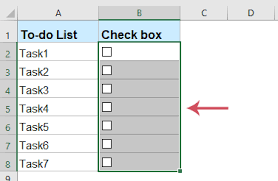
首先,打开excel工作表,找到“开发工具”选项卡。若您的excel界面中没有该选项卡,可通过以下步骤调出:点击“文件”选项,选择“选项”,在弹出的“excel选项”窗口中,点击“自定义功能区”,在右侧的“主选项卡”列表中,找到“开发工具”并勾选,点击“确定”即可。
进入“开发工具”选项卡后,点击“插入”按钮。在“表单控件”区域,您就能看到“复选框”图标,点击它。
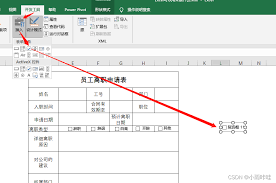
然后,在工作表中需要插入复选框的位置点击鼠标左键,此时会出现一个复选框。您可以根据实际需求调整复选框的大小和位置。
接下来,为复选框添加文字说明,以便清晰地表明其用途。您只需右键单击复选框,选择“设置控件格式”。在弹出的窗口中,切换到“控制”选项卡,在“单元格链接”框中输入要与复选框关联的单元格地址。当您勾选复选框时,该关联单元格会显示为“true”;取消勾选,则显示“false”。
您还可以对复选框的外观进行设置。同样右键单击复选框,选择“设置控件格式”,在“字体”“颜色”“线条颜色”等选项卡中进行相应调整,使复选框与工作表整体风格相匹配。
此外,如果您需要批量插入多个复选框,且它们的设置基本相同,可先插入一个复选框并完成所有设置,然后复制该复选框,粘贴到其他需要的位置,这样能节省不少时间。
通过以上步骤,您就能轻松在excel中插入功能实用且外观合适的复选框,提升数据处理和分析的效率。